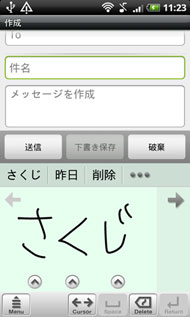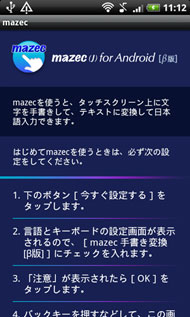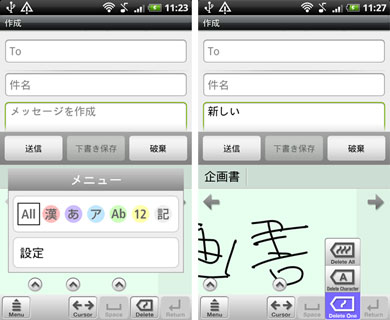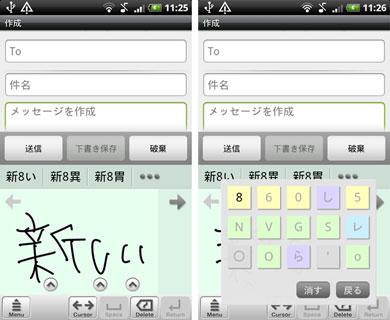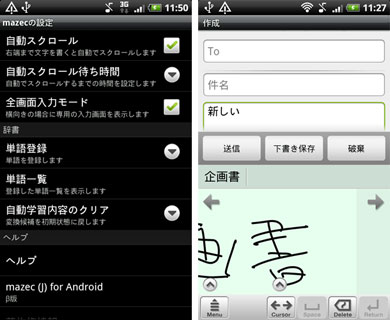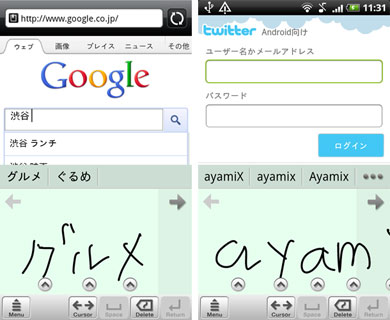“打ち”にくいなら“書いて”みたら?――Android向け手書き文字入力「mazec」を試す
キーボードのないフルタッチのスマートフォンでは、画面上に現れるソフトウェアキーボードで文字を入力するのが基本。ソフトキーには凹凸や押した感触がないので、「使いにくい」と感じるユーザーもいるだろう。もしあなたがAndroidユーザーで、こうした不満を持っているなら、手書き入力アプリ「mazec (J) for Android[β版]」(以下mazec)を試してみてはいかがだろう。β版として9月30日までは無料で利用できる。
mazecは、iPad/iPhone用のメモアプリ「7notes」に組み込んだ手書き文字入力システム“mazec”を利用する、Android向け文字入力アプリだ。文字入力の際にキーボードではなく文字入力エリアが現れ、そこに手書きで文字を書くと、mazecが文字を認識してテキストデータに変換してくれる。
このアプリの魅力の1つは、文字の認識精度の高さにある。字が汚くても、ほぼリアルタイムで文字を認識してくれるからすごい。また、ひらがなと漢字を“まぜこぜ”にして変換できるのも便利だ。
例えば、「鶯谷」という単語。手書きで「うぐいす谷」と書けば、変換候補に「鶯谷」が出てくる。画数が多かったり思い出せない漢字は、ひらがなで書けばいいわけだ。もちろん書き方は自由で、「うぐいすだに」でも「鶯谷」でも変換できる。
文字を上手く認識しないこともあるが、もちろん対処方法がある。手書き文字の下に現れるボタンをタップすると、変換する文字候補が複数表示されるので、その中から正しい候補を選べばよい。
ただ、正しい変換候補がでてこなかったり、ボタンがうまく現れなかったりする場合もある。そういうときはDeleteキーを押して文字を消し、書き直すといいだろう。どうしてもダメなら、通常のソフトキーに切り替える必要がある。
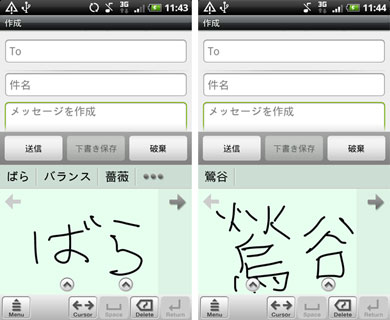 画数の多い漢字はひらがなで書いてサクっと変換するのもいい(写真=左)。「鶯谷」という漢字を“うろ覚え”で書いてみた。ご覧のとおり手書きの「鶯」は“それらしいけど間違っている”のだが、正しい変換候補が出てきて感激(写真=右)
画数の多い漢字はひらがなで書いてサクっと変換するのもいい(写真=左)。「鶯谷」という漢字を“うろ覚え”で書いてみた。ご覧のとおり手書きの「鶯」は“それらしいけど間違っている”のだが、正しい変換候補が出てきて感激(写真=右)文字は左から右へと書き連ねていき、画面が文字でいっぱいになったら、矢印ボタンでスクロールする。これが基本なのだが、設定で「自動スクロール」をオンにすることも可能だ。筆者はこれが特に気に入った。手書きエリアの右端の少し濃い色になった部分まで書き込むと、自動的にページが移動し、長めの文章もストレスなく入力できる。
同アプリは試用期間の9月30日を過ぎるとアプリは使えなくなり、使い続けるには製品版の購入が必要になる予定だ。製品版はβ版の機能をさらに改良したものになるとのことで、さらなる使い勝手の進化が期待できる。気になるユーザーは今のうちに無料のβ版を使い、使い心地がいかなるものか試しておこう。
関連記事
 WordもExcelもどんとこい! “編集可”なAndroid向け本格Officeアプリを比較
WordもExcelもどんとこい! “編集可”なAndroid向け本格Officeアプリを比較
Android向けOffice文書アプリは、閲覧アプリは無料で気軽に利用できる反面、編集にも対応した本格的なOffice文書アプリとなるとそれなりに高価なものが多い。今回は、“気になるけど高価”な4つのOffice文書アプリを一度に試し、特徴や感想をまとめた。 出先で書類を印刷したい――そんな時はAndroidアプリ「netprint」が便利
出先で書類を印刷したい――そんな時はAndroidアプリ「netprint」が便利
外出中にメールで受け取った書類や写真を早急にプリントしたい――そんな時に大活躍するのがAndroidアプリの「netprint」。セブン-イレブンのマルチコピー機で、手持ちのファイルをすばやく印刷しよう。 タイムラインをカラムで管理――Twitter中・上級者にオススメのAndroidアプリ「TweetDeck」
タイムラインをカラムで管理――Twitter中・上級者にオススメのAndroidアプリ「TweetDeck」
Twitterを使いこむユーザーの中には、リストやキーワード検索などさまざまなタイムラインを追う人もいる。こうした複数のタイムラインやFacebookなどのソーシャルサービスの更新を、まとめてチェックできるAndroidアプリが「TweetDeck」だ。 Twitterのように“気軽”なクラウドメモ――Androidアプリ「Catch Notes」を使う
Twitterのように“気軽”なクラウドメモ――Androidアプリ「Catch Notes」を使う
昨今はEvernoteを筆頭にさまざまなオンラインノートサービスが登場し、注目を集めている。その中でもシンプルで軽快な使い勝手が魅力の「Catch.com」をご存知だろうか? 今回は同サービスの公式Andoridアプリを紹介しよう。 Androidユーザー必見の日本語入力アプリ「ATOKトライアル」
Androidユーザー必見の日本語入力アプリ「ATOKトライアル」
PCやフィーチャーフォンで人気の日本語入力ソフト「ATOK」。長年磨きこまれた日本語入力を手軽にAndroid端末上でも利用したいあなたに「ATOKトライアル」をオススメしたい。
Copyright © ITmedia, Inc. All Rights Reserved.
アクセストップ10
- 「健康保険証で良いじゃないですか」──政治家ポストにマイナ保険証派が“猛反論”した理由 (2025年12月06日)
- ヨドバシ通販は「高還元率で偽物リスク低い」──コレが“脱Amazon”した人の本音か (2025年12月06日)
- NHK受信料の“督促強化”に不満や疑問の声 「訪問時のマナーは担当者に指導」と広報 (2025年12月05日)
- ドコモも一本化する認証方式「パスキー」 証券口座乗っ取りで普及加速も、混乱するユーザー体験を統一できるか (2025年12月06日)
- 飲食店でのスマホ注文に物議、LINEの連携必須に批判も 「客のリソースにただ乗りしないでほしい」 (2025年12月04日)
- 楽天の2年間データ使い放題「バラマキ端末」を入手――楽天モバイル、年内1000万契約達成は確実か (2025年11月30日)
- 楽天モバイルが“2025年内1000万契約”に向けて繰り出した方策とは? (2025年12月06日)
- ドコモが「dアカウント」のパスワードレス認証を「パスキー」に統一 2026年5月めどに (2025年12月05日)
- ソニー、約2億画素のイメージセンサー発表 ズーム時も細部を鮮明に (2025年12月05日)
- 三つ折りスマホ「Galaxy Z TriFold」の実機を触ってみた 開けば10型タブレット、価格は約38万円 (2025年12月04日)